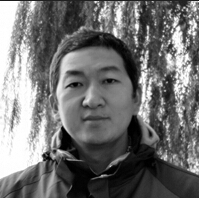微软首席架构师George Huey的SQL Azure Federation数据迁移向导可以自动从SQL Serve 2008 R2向SQL Azure联邦表迁移数据,使用的是批量复制协议(BCP,Bulk Copy Protocol)。从CodePlex下载SQLAzureFedMW 1.3版本,提取文件到你指定的文件夹,然后运行SQLAzureFedMW.exe打开选择服务器对话框的数据源页面。
如果你的源数据库和目标数据库使用的是char(n)或者varchar(n)数据类型保存字符串数据,而不是nchar(n)或者nvarchar(n),那就要在Visual Studio或者文本编辑器重打开SQLAzureFedMW.exe,修改两个实例AppSettings的BCPArgsIn和BCPArgsOut key的-n参数为-c。如图3所示:
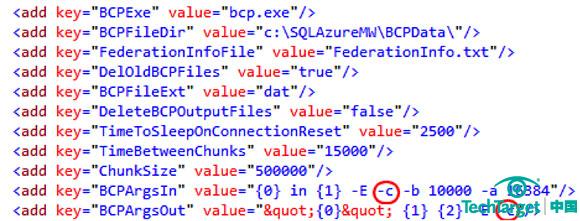
图3:上面画红圈的就是char(n)和varchar(n)数据类型用于上传BCP的指定ANSI字符编码。
点击连接到服务器,选择SQL Server 2008 R2源数据库和表(参见图4)。
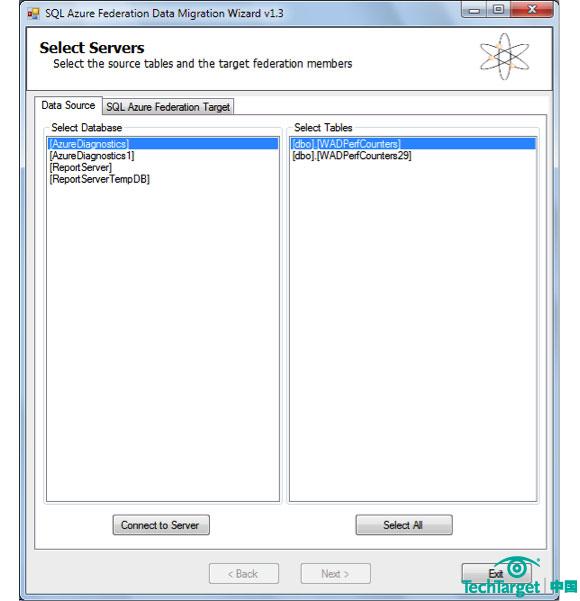
图4:在SQLAzureFedMW的选择服务器对话框中选择源数据库和目标表。
点击SQL Azure Federation Target标签页,然后点击连接服务器打开连接服务器对话框。填写你的服务器名称,输入密码,并替换Federated Root为你的数据库名称(参见图5)。
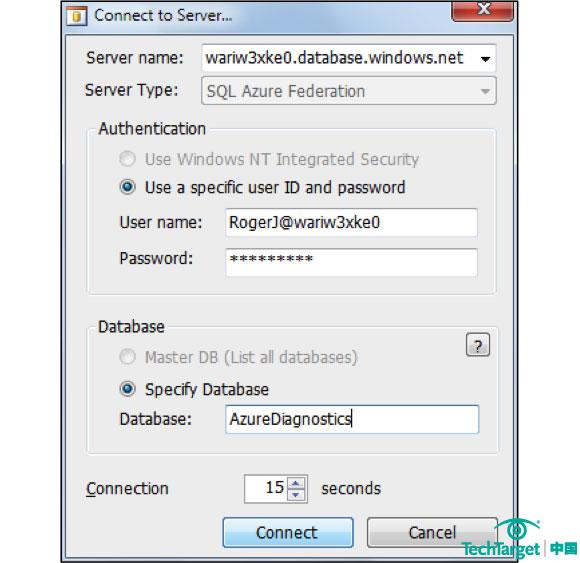
图5:连接到服务器要求输入指定的数据库名称,本例使用“wariw3xke0 ”作为服务器名称前缀和用户名后缀。
点击连接验证Federation和Members值的正确性(参见图6)。选择Federation Member列表中的“ID”项(最小到最大)表示所有行将被上传到Federation Root Member表。
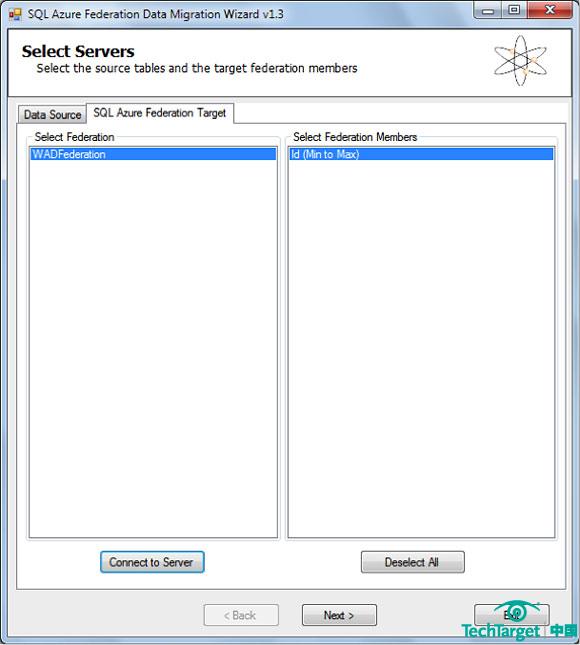
图6:在选择服务器对话框中选择目标联邦和成员,上传数据到单个或者多个联邦成员。
点击下一步,然后在提示是否准备从源数据库下载数据到本地文件集时点击确定。下载完成后点击下一步(参见图7)。
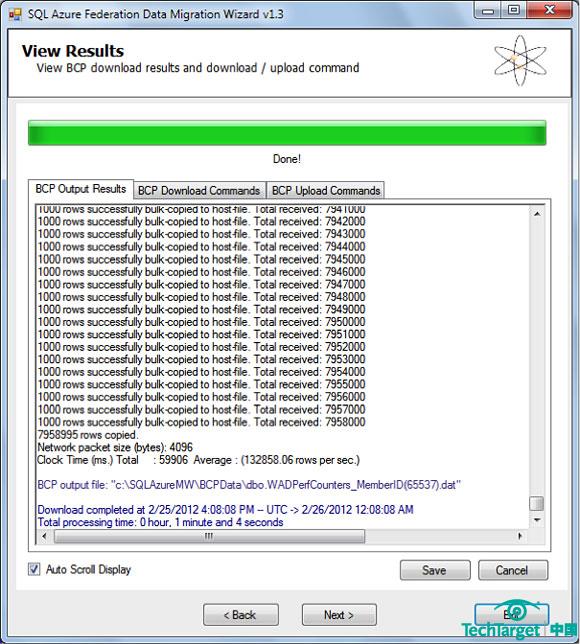
图7:查看结果对话框每执行1000行显示1行信息,显示了由BCP依次上传到SQL Azure的情况。
点击下一步开始上传处理,准备好上传数据以后点击确认。查看结果界面用红蓝交替的线条显示了上传进度。(参见图8)
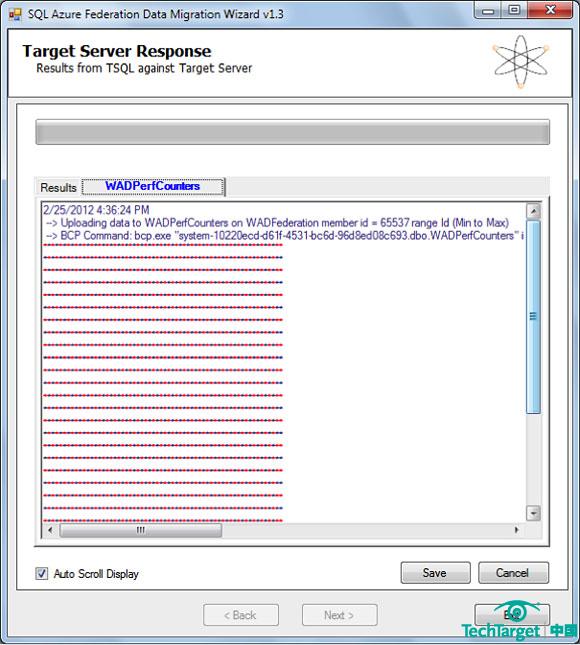
图8:红蓝交替的点划线行表示了SQLAzureFedMW的上传进度。
上传完成以后,查看结果页面会显示上传总行数和上传所用时间。
我们一直都在努力坚持原创.......请不要一声不吭,就悄悄拿走。
我原创,你原创,我们的内容世界才会更加精彩!
【所有原创内容版权均属TechTarget,欢迎大家转发分享。但未经授权,严禁任何媒体(平面媒体、网络媒体、自媒体等)以及微信公众号复制、转载、摘编或以其他方式进行使用。】
微信公众号
TechTarget
官方微博
TechTarget中国
翻译
相关推荐
-
听说你要迁移到云端数据库?且慢
随着越来越多的公司迁转向云端技术,在完成向云端的迁移前,DBA需要对Oracle云数据库管理系统的利弊有充分的了解,这一点非常重要。
-
SQL Server 2016新变化:内存中OLTP功能大改进
SQL Server 2016的许多功能得到改进,内存中OLTP(in-memory OLTP)也不例外,包括扩展性、性能以及扩展T-SQL用于使用和管理内存优化表的功能方面。
-
优化T-SQL提升SQL Server数据库性能
本文中提供了八种优化T-SQL代码避免SQL Server数据库性能瓶颈的技巧,我们可以据此优化数据库应用。
-
企业大数据全攻略:从数据迁移到数据仓库升级
大数据应用现在在大型组织中已经非常普遍。它们通常一开始作为一个信息技术(IT)项目的组成部分